iPhone е проектиран да защитава вашите данни и поверителност. Вградените функции за сигурност помагат да се предотврати достъпът на всеки друг освен вас до вашите данни на iPhone и iCloud. Вградената защита на поверителността минимизира количеството данни, които другите имат за вас. Ето защо в Safari има настройки за сигурност и поверителност.
Ако използвате Safari като основен мобилен браузър, можете да се възползвате от неговия инкогнито режим. Благодарение на него всички страници, които сте посетили, няма да се показват в историята или в списъка с панели на други устройства. В същото време, веднага щом затворите панела в режим на анонимно сърфиране, Safari ще забрави страниците, които сте посетили, и преди всичко всички автоматично попълнени данни.
Може да бъде те интересуват
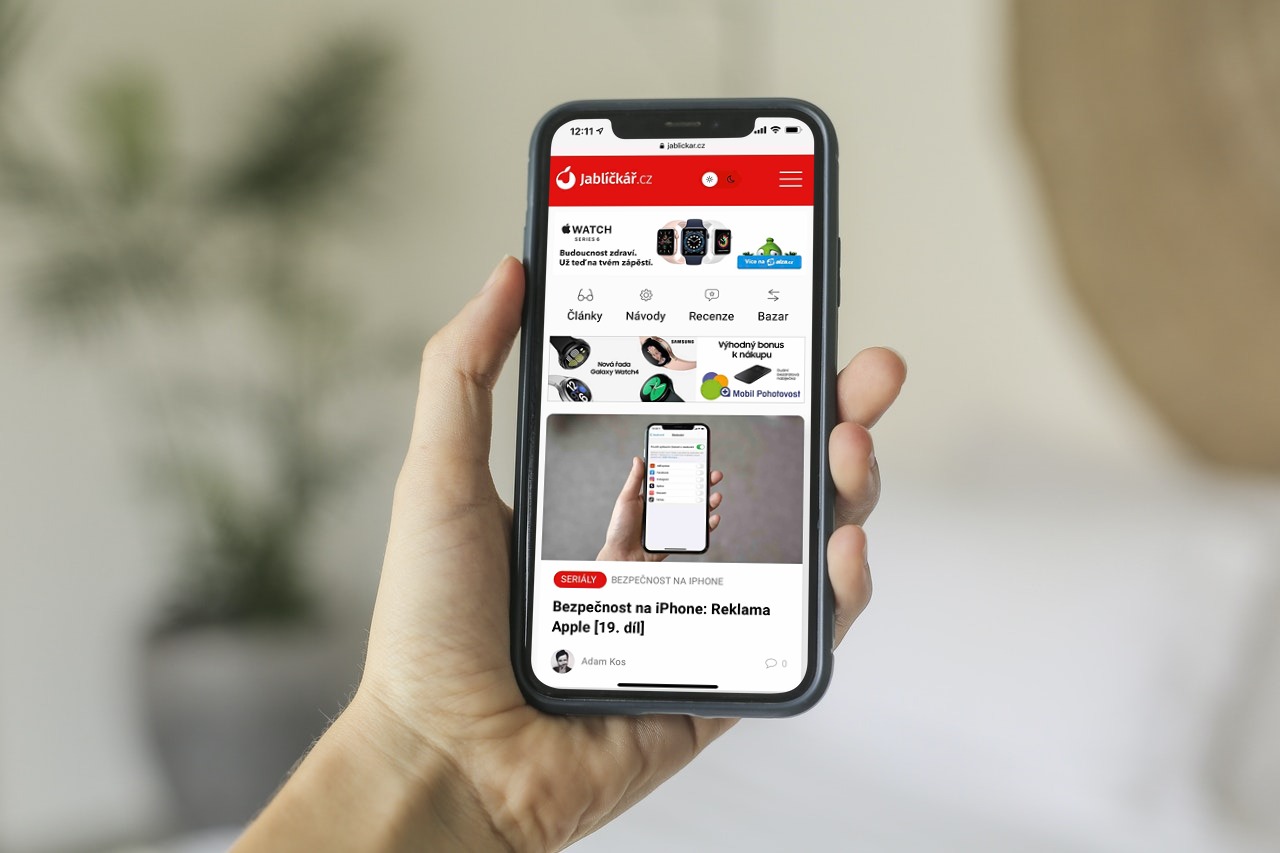
Съобщение за поверителност
Но това не е единствената опция за сигурно сърфиране в мрежата. Можете да видите съобщенията за поверителност на всяка страница, която посещавате в приложението. Това ще ви покаже обобщение на тракерите, които Smart Tracking Prevention е открило на страницата и е блокирало изпълнението им. Можете обаче също така да засилите защитата си срещу злонамерени уебсайтове, като коригирате елементите на настройките на Safari, които гарантират, че вашите уеб дейности са скрити от другите.
Така че, ако искате да видите съобщение за поверителност навсякъде в сайта, просто въведете в полето за търсене в горния ляв ъгъл те кликнаха върху иконата aA. В показаното меню изберете по-долу Съобщение за поверителност с икона на щит. След това тук виждате броя на тракерите, които са били възпрепятствани да ви профилират, както и най-честия тракер и статистика за уебсайтовете, които сте посетили, или списъка на тракерите, с които сте се свързали през последните 30 дни.
Може да бъде те интересуват

Настройки на сигурността
Когато отидете на Настройки -> Safari и превъртете надолу, ще намерите раздел тук Поверителност и сигурност. Тук можете да включите или изключите няколко менюта, които ще определят как се държи Safari. Ако искате да изчистите историята на сърфиране в Safari и данните за сайта, можете да го направите с менюто под този раздел.
- Не проследявайте на различни устройства: По подразбиране Safari ограничава използването на бисквитки и данни на трети страни. Ако изключите опцията, им позволявате да проследяват поведението ви на страниците, които посещавате.
- Блокирайте всички бисквитки: Ако искате да попречите на уебсайтовете да добавят бисквитки към вашия iPhone, включете тази опция. Ако искате да изтриете всички бисквитки, съхранени на вашия iPhone, изберете менюто Изтриване на история и данни за сайта по-долу.
- Уведомете за фишинг: Ако сте включили функцията, Safari ще ви предупреди, ако посетите сайт с риск от фишинг.
- Проверете Apple Pay: Ако сайтът позволява използването на Apple Pay, тогава чрез включване на тази функция те могат да проверят дали услугата е активна на вашето устройство.
 Адам Кос
Адам Кос 








